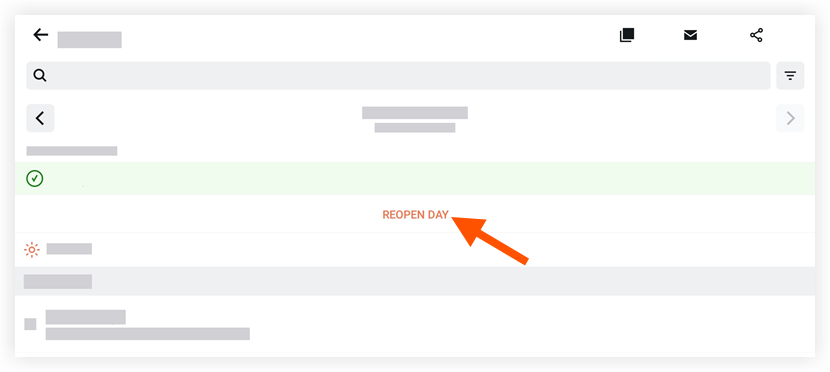Marquer un rapport journalier comme terminé (Android)
Objectif
Marquer un rapport journalier comme « Complet » à partir d'un appareil mobile Android.
Éléments à considérer
- Permissions d'utilisateur requises :
- Permissions de niveau « Admin » sur l'outil Rapport journalier du projet.
- Information supplémentaire :
- Cette action verrouille le rapport journalier et empêche les autres utilisateurs de modifier les entrées, à moins qu'un utilisateur Admin de rapport journalier ne rouvre ce rapport journalier.
Conditions préalables
Étapes
- Accédez à l'outil Rapport journalier de votre projet sur un appareil mobile Android.
- Accédez à la date du rapport journalier que vous souhaitez marquer comme « Terminé ».
- Une fois que tous les registres pertinents pour la journée sélectionnée ont été terminés, appuyez sur Journée complète.
Remarque : Lorsqu’un rapport journalier est marqué comme terminé, les entrées ne peuvent pas être ajoutées ou modifiées. - Choisissez parmi les options suivantes :
- Appuyez sur Terminé uniquement pour confirmer que les informations du rapport journalier sont exactes et marquez-le comme « Terminé ».
OU - Appuyez sur Terminer & Distribuer pour marquer le registre comme « Terminé » et également envoyer une notification aux utilisateurs de la liste de distribution par défaut du rapport journalier.
Remarque : Vous ne verrez pas cette option si aucun utilisateur n’a été ajouté à la liste « Distribution par défaut » du rapport journalier. Voir Configurer les paramètres avancés : Rapport journalier.
- Appuyez sur Terminé uniquement pour confirmer que les informations du rapport journalier sont exactes et marquez-le comme « Terminé ».
- Une fois qu’un rapport journalier est marqué comme « Terminé », vous verrez une bannière verte :
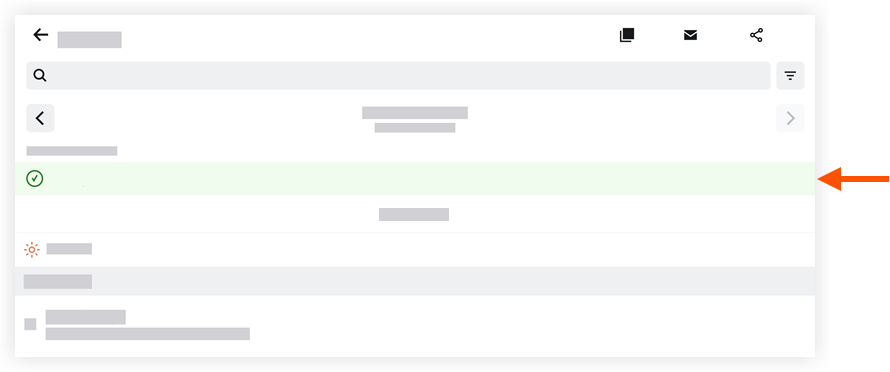
Remarque : Un utilisateur de niveau « Admin » peut rouvrir un rapport journalier à tout moment en appuyant sur Rouvrir le jour.